Publicitate
Mulți dintre noi preferă să pornească dual sistemele noastre. S-ar putea să nu vrem să trecem complet la Vista sau s-ar putea să încercăm Linux împreună cu Windows.
Să înțelegem, indiferent de sistemul de operare pe care îl utilizați, trebuie să navigați pe web. Pare o idee bună dacă browser-ul dvs. știa automat ce ați marcat pe celălalt sistemul de operare și nu trebuie să vă personalizați setările, parolele și paginile de căutare peste tot din nou.
Dacă folosiți Firefox și doriți să obțineți ceva de genul acesta, atunci citiți mai departe:
Managerul de profil
Este posibil ca geek-urile Firefox să știe deja acest lucru, dar doar pentru a fi pe aceeași pagină, permiteți-mi să vă spun că există un manager de profil pentru Firefox. Se poate accesa managerul de profil tastând „firefox.exe -profilemanager” pe Windows și „firefox -profilemanager” pe sistemele linux. Vom folosi acest manager de profil și profiluri Firefox pentru a ne îndeplini sarcina.
Pașii
- 1. Să presupunem că folosim Firefox din Windows XP și dorim să putem accesa marcajele și setările noastre de pe Ubuntu. (Dacă este invers, citiți mai departe, sunt necesare doar modificări minore).
2. Ia o notă despre aceste locații, le vom folosi în pașii care urmează.
- Windows XP: C: \ Documente și Setări \
- Windows Vista: C: \ Users \
- Ubuntu / Alte Distros: ~ / .Mozilla / firefox / xxxxxxxx.default
în cazul în care xxxxxxxx se referă la un șir aleatoriu, un nume de utilizator la numele de utilizator Windows și ~ la tine directorul de origine Linux
3. Asigurați-vă că directorul de profil din Windows XP menționat la pasul 2 este accesibil din interiorul Ubuntu. Aceasta nu ar trebui să fie o problemă, deoarece sistemele Linux moderne au acces de citire la aproape orice sistem de fișiere folosit de Windows.
4. Acum porniți în Ubuntu, deschideți terminalul și tastați: „firefox -profilemanager”
5. Faceți clic pe creați un profil nou, apare un vrăjitor, dați-i unui profil unui nume, faceți clic pe următorul și când vi se solicită să alegeți un director, alegeți directorul Windows XP pentru profilul dvs., așa cum se găsește de la pasul 2.
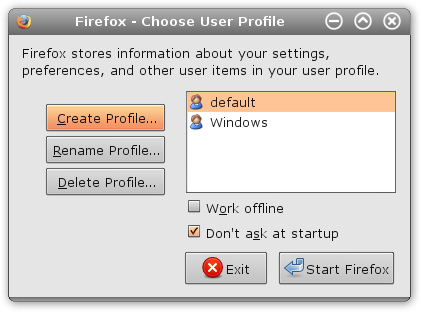
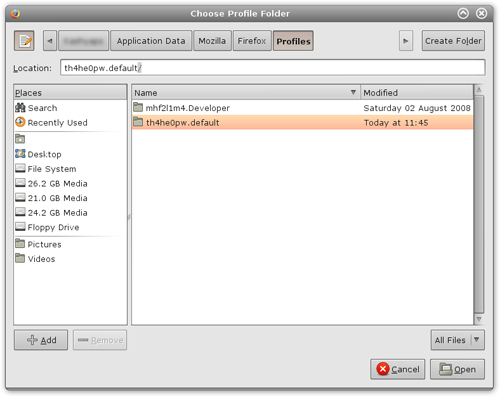
6. Faceți clic pe Finish și ați terminat. Acum veți avea acces la toate suplimentele instalate, la marcaje și la alte setări!
Variații
Vreau să fac asta invers Ubuntu către XP?
Nu este nicio problemă, totul este același, cu excepția faptului că trebuie să faceți ca sistemul de fișiere Linux să fie accesibil din Windows. Acest lucru este ușor de realizat folosind freeware Ext2fsd. După ce faceți acest lucru, creați un profil nou pentru Firefox în XP și indicați-l către directorul Firefox de pe Ubuntu / alte distros. (consultați pasul 2)
Vreau să fac asta între XP și Vista?
Încă nicio problemă, am menționat deja locația pentru directorul Firefox pe Windows Vista. Utilizați această locație și creați un profil Firefox nou pe oricare sistem de operare care indică celălalt.
Ce se întâmplă dacă am un boot dual de Vista și Ubuntu?
Același pași, folosiți directoarele respective.
Cum pot deveni mai creativ?
Dacă aveți o rețea de domiciliu și comutați între computere puteți partaja directorul de profil din rețea și puteți obține aceleași rezultate.
Ce zici de partajarea profilului pe internet?
Ei bine, puteți utiliza aceeași metodă și să partajați și directorul de profil pe internet, însă aceasta poate să nu fie cea mai bună soluție. Încercați să priviți Ţesesau sincronizați marcajele dvs. folosind Foxmarks (aceasta va sincroniza doar marcajele).
Ai vreun alt tip de profil?
Ei bine, nu într-adevăr, doar o mențiune că, dacă browser-ul este elementul principal al activității tale și lucrezi foarte mult pe internet și tu nu doriți să vă pierdeți personalizările și marcajele, atunci puteți face backup pentru directorul profilului dvs., doar în cazul în care se întâmplă ceva gresit.
Încercați, de asemenea, să utilizați profiluri diferite pentru diferite tipuri de lucrări pentru care aveți nevoie de browser. În acest fel, nu vă înghesuiți browserul cu prea multe suplimente și, de asemenea, evitați unele probleme. Ca de exemplu, folosesc diferite profiluri pentru dezvoltarea de site-uri în care am instalat Firebug, Web Bara de instrumente pentru dezvoltatori și alte accesorii similare și folosesc un profil diferit pentru divertisment casual - distractiv navigare!
Ați folosit creativ Managerul de profil într-un mod pe care am uitat să-l menționez? De ce să nu-l împărtășești cu lumea? Scrieți-l în comentarii.
(De) Varun Kashyap, care face bloguri despre un astfel de sfat interesant, modificări și hack-uri pe blogul TechCrazy
Sunt Varun Kashyap din India. Sunt pasionat de calculatoare, programare, internet și tehnologiile care le conduc. Îmi place programarea și deseori lucrez la proiecte în Java, PHP, AJAX etc.

